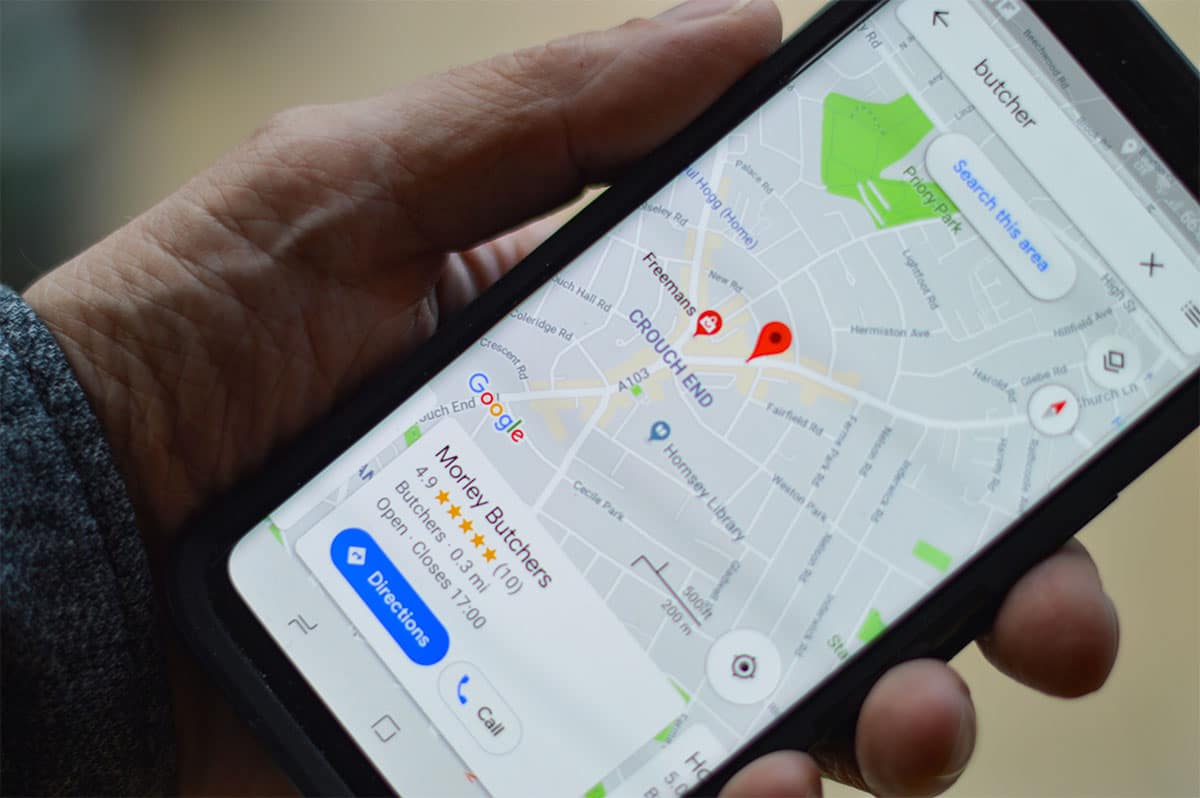
Mapy Google se staly nezbytnou součástí všech výletů a tras, které obvykle během roku podnikáme. A je to tím, že mapová služba Google vám nejen umožňuje najít cesty, dálnice nebo stezky k dosažení vašeho cíle, ale Google Maps se staly také dotazovací službou na podniky, památky atd. A to je důvod Naučíme vás ukládat trasy v Mapách Google takže později pro vás bude vše mnohem jednodušší, když přijde na začátek.
Nejlepší na Mapách Google je, že jsou multiplatformní; to znamená: můžete jej použít ve všech druzích zařízení, ať už je to a smartphone, tablet, počítač a především nahradil různé mapové platformy používané různými automobilovými značkami na světě.
Proč to druhé? Možná, že viníky byly platformy Apple CarPlay a Android Auto, dva systémy, které vám umožní připojit váš mobil k vozidlu a využívat některé aplikace v informačním a zábavním systému. A Mapy Google jsou jednou z nejpoužívanějších a nejkompatibilnějších aplikací.
Vytváření tras v Google Maps
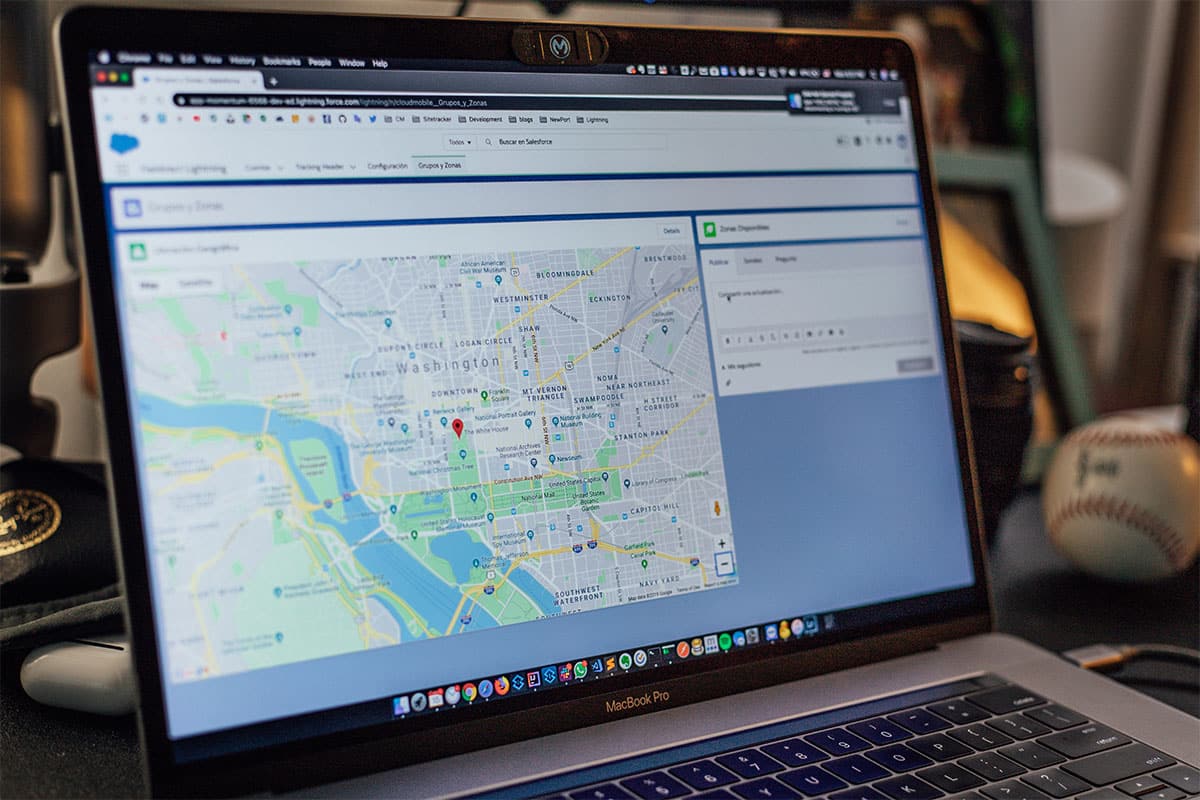
Samozřejmě, první věc, kterou budete muset udělat, je stáhnout si aplikaci Google Maps do svého mobilního zařízení. Pokud jste uživatelem systému Android, aplikace je již předinstalovaná, protože je vlastněna společností Google. Namísto, Pokud jste uživatelem iPhonu, musíte nejprve projít obchod s aplikacemi Apple a stáhněte si jej.
Po instalaci do vašeho smartphone, bude čas začít vytvářet cíle prozatím nebo až to uznáte za vhodné. Mapy Google vám nabízejí informace o hotelech, restauracích, kavárnách, obchodech s oblečením atd.. A to vše můžete přidat do své trasy. Jinými slovy, kromě bodu A – výchozího bodu – do bodu B – cílového bodu – můžete přidat zastávky uprostřed cesty.
To znamená: budete moci dělat zastávky v restauracích, které ostatní uživatelé dobře ohodnotili, nebo se například chcete zastavit a strávit noc v hotelu, o kterém vám řekli. Pro to budete muset na své trase vytvořit zastávky Můžete dělat tolik věcí, kolik uznáte za vhodné. Dříve byste to měli dělat s mapou v ruce. Nyní je vše mnohem jednodušší. Uložená trasa může být navíc později reprodukována ve vámi zvoleném vozidle, ať už vlastněném nebo pronajatém.
Jak uložit trasy v Mapách Google

Trasu už máme vytvořenou. Již jste zařídili různé zastávky, které chcete udělat. Nastavili jste, kdy chcete přestat uvařit kávu; na jaké čerpací stanici chcete vozidlo natankovat a především u kterého hotelu zastavit, abyste nabrali síly a pokračovali další den. Ale uniká vám jedna důležitá věc. Vidličky udržujte celou tuto cestu v bezpečí.
Po vytvoření budete mít různá tlačítka, na která se můžete odkazovat. Ten, který nás zajímá, je úspora. Myslete na to, že jedním kliknutím budete mít všechny vytvořené seznamy. To znamená: můžete vytvářet seznamy tras s různými tématy. Dáme vám několik příkladů, které vám mohou pomoci: trasy k domům příbuzných; trasy do restaurací, které vás označily; cesty do snových krajin; nebo seznamy míst, která byste chtěli někdy navštívit. S tím vším získáte agendu plnou velmi užitečných informací.
Vytvořenou trasu můžete přidat do již vytvořeného seznamu nebo do nového seznamu, který chcete pro daný okamžik vytvořit. To znamená, že pokud si chcete naplánovat výlet na několik dní, můžete si vytvořit seznam s různými trasami, kterými budete cestovat ve všech těch dnech, které jste naplánovali.
Jak používat trasy uložené v Mapách Google
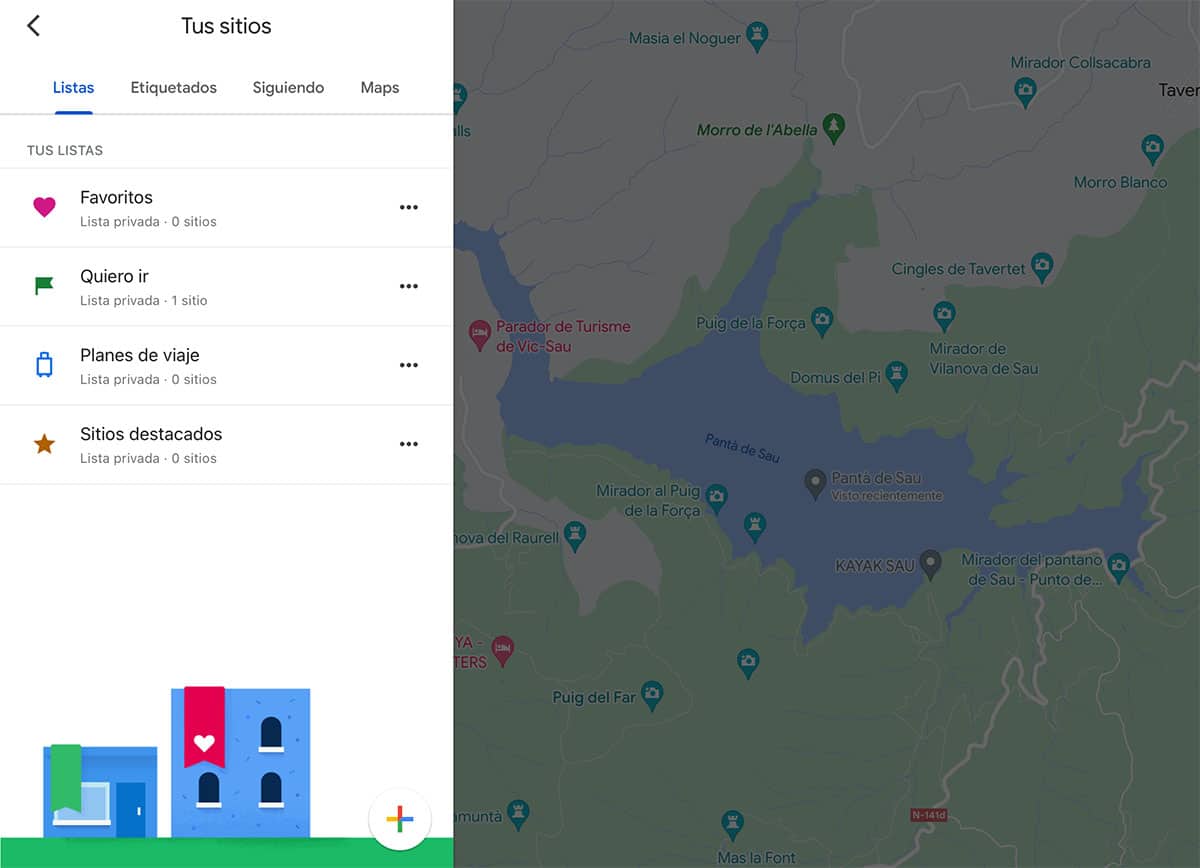
Je čas vybrat si trasy, které jste s takovou pečlivostí vytvořili v Mapách Google. A proto není nic jednoduššího, než vstoupit do aplikace Google Maps ve smartphonu – nebo v zařízení, ze kterého se chcete řídit –. Nyní vstupte do sekce „nedávné“. a tam budeme mít vše, co souvisí s posledními vyhledáváními, které jsme provedli, a také přístup k seznamům našeho účtu.
Při zadávání našich seznamů si budeme muset vybrat trasu, která nás nejvíce zajímá nebo kterou chceme spustit na obrazovce našeho vozidla. Jeho výběrem objeví se mapa se všemi kilometry, které se chystáme ujet, a také se zastávkami, které jsme naprogramovali.
Jediné, co nám zbývá, je kliknout na tlačítko start a prohlídka s průvodcem začne. Nyní už jen zbývá aktivovat či deaktivovat hlas asistenta, aby nás provázel celým průběhem cesty.
Aspekty, které je třeba mít na paměti při používání Map Google na svých trasách

Postupem času se Mapy Google vyvíjely. A teď bychom to mohli říct Je to spíš celá sociální síť. geolokace. A právě tím, že se do něj uživatelé mohou aktivně zapojit a doplnit jej o velmi užitečné informace. Kromě vytváření a ukládání tras na Google Maps tedy můžete poskytnout informace z první ruky i ostatním uživatelům.
Při každé návštěvě provozoven můžete zanechat své komentáře a dát hvězdičky všem navštíveným místům. Stejně tak dalším aspektem, který ostatní klienti ocení, je možnost získat aktuální snímky. Praktické příklady: zveřejňování fotografií jídelního lístku restaurace a také možnost získat cenu jídelního lístku, aby ostatní uživatelé měli informace před příjezdem na místo.
Dalším příkladem může být možnost vidět, jak je na tom konkrétní hotel s vybavením nebo zda jsou jeho služby dostatečné či ne. Pokud mluvíme o památkách, stojí za to získat informace o stavu přístupu k nim nebo o tom, zda najdeme omezení pro jejich návštěvu.
Všechny tyto informace, jakmile budou zveřejněny, Bude spojen s naším účtem Google – stejný, se kterým jsme vstoupili do služby Mapy Google –. Proto komentáře a fotografie, které se objeví na veřejnosti, budou podepsány naším jménem.
Nakonec budou všechny příspěvky služby, které poskytnete, shromážděny a seskupeny do Sekce 'Příspěvky' které najdeme v hlavní nabídce aplikace.